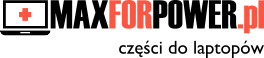Na tej stronie prezentujemy Państwu odpowiedzi na często zadawane pytania, dotyczące problemów występujących z laptopem, doboru odpowiednich części i procesu zakupu w sklepie MaxForPower.pl
Jeżeli nie odnajdziesz tutaj odpowiedzi na swoje pytanie, prosimy skontaktuj się z nami. Chętnie podzielimy się swoim doświadczeniem i rozwiążemy Twój problem!
Zakup nowej baterii do laptopa
Bateria w laptopie jest jednym z kluczowych elementów zapewniających użytkownikowi wygodę i komfort pracy mobilnej z dala od gniazka elektrycznego. Jest także niestety słabym ogniwem całego komputera, które zazwyczaj zużywa się znacznie szybciej niż jego pozostałe podzespoły. Wybór nowej baterii do laptopa najlepiej oprzeć o rozsądną kalkulację, równoważąc kwestie ceny, jakości i wydajności nowo kupowanej baterii. Jak dobrać właściwą baterię? Na co należy zwrócić uwagę podczas zakupu?
Jak odnaleźć właściwą baterię?
Właściwą batrię do laptopa możesz dobrać posługując się modelem laptopa lub modelem baterii. Obie te informacje znajdziesz odpowiednio: na tabliczce znamionowej laptopa oraz na etykiecie baterii. Szczegółowe informacje na ten temat znajdziesz pod tym linkiem.
Czy zamiennik będzie tak samo dobry jak bateria oryginalna?
Zarówno baterie oryginalne jak i zamienniki różnią się jakością w zależności od producenta ogniw i podzespołów. Zamiennik jest wyborem o tyle korzystniejszym, że za około połowę ceny można nabyć baterię wysokiej jakości, nie odbiegającą swoimi cechami użytkowymi i użytymi materiałami od baterii oryginalnej. Jednocześnie należy się wystrzegać najtańszych zamienników dostępnych na rynku, ponieważ najczęściej nie będą spełniały deklarowanych w specyfikacji parametrów - przede wszystkim pojemności, a ogniwa użyte do ich budowy nie zapewnią długiego życia baterii.
Kiedy można mówić o tym, że ogniwa zastosowane w baterii są "oryginalne"?
Definicję słowa "oryginalne", w kontekście zastosowanych ogniw w baterii do laptopa, producenci baterii stosują dość swobodnie. Jeżeli przyjmujemy, że ogniwo "oryginalne" to ogniwo "markowe", pochodzące od czołowych światowych producentów baterii, to możemy mówić o wąskiej grupie takich firm, do których zaliczają się koncerny japońskie i południowokoreańskie, takie jak Samsung, SANYO/Panasonic, LG. Wszyscy pozostali "producenci" ogniw to w gruncie rzeczy etykiety naklejane na tanie, chińskie ogniwa.
Czy moja nowa bateria może mieć inną pojemność niż oryginalna?
Tak, baterie dedykowane do wybranego modelu laptopa mogą różnić się pojemnością, co z kolei wynika z rodzaju zastosowanych w baterii ogniw. Ogniwa markowe, o wyższej pojemności, zapewnią w efekcie zwiększenie pojemności całego akumulatora. Baterie o pojemności wyższej niż zastosowane oryginalnie w laptopie mogą posiadać kształt baterii oryginalnej - w przypadku ogniw o wyższej pojemności, lub też odbiegać kształtem od baterii oryginalnej - tzw. Baterie High Capacity, które zostały powiększone, aby zmieścić większą liczbę ogniw. Więcej informacji na ten tamat szukaj pod tym linkiem.
W jaki sposób ładować baterię po raz pierwszy?
Zaraz po zakupie nowej baterii należy wykonać operację kalibracji, która pozwoli na prawidłowe rozpoznanie pojemności nowej baterii przez system operacyjny komputera. Proces kalibracji polega na całkowitym naładowaniu, a następnie całkowitym rozładowaniu baterii.
Czytaj więcej
- Umieść baterię w przegrodzie baterii, która znajduje się zazwyczaj na spodniej części laptopa. W przypadku baterii instalowanych wewnątrz obudowy laptopa, dokonaj instalacji baterii zgodnie z instrukcją dostarczoną przez producenta.
- Podłącz ładowarkę do laptopa. Wskaźnik ładowania baterii powinien teraz wskazywać na proces ładowania. Nowa bateria może być dostarczona w różnym stopniu rozładowania. Zazwyczaj będzie to około 50%-70% pojemności baterii. Należy ładować ją do czasu, gdy system wskaże, że bateria jest pełna.
- Nie odłączaj zbyt wcześnie ładowarki. Możesz pozostawić ją podłączoną nawet przez kolejne kilkadziesiąt minut po pełnym naładowaniu akumulatora. Proces ładowania może odbywać się zarówno przy włączonym jak i wyłączonym komputerze.
- Przy włączonym laptopie odłącz ładowarkę. Pozostaw laptopa włączonego przez cały czas rozładowywania baterii aż do samoczynnego zamknięcia się systemu laptopa.
- Aby laptop rozładował w pełni baterię, przejrzyj ustawienia systemu operacyjnego w celu wyłączenia opcji oszczędzania energii (wcześniejsze uśpienie lub hibernacja systemu), a także ustaw krytyczny poziom przejścia systemu w stan uśpienia/hibernacji na 5%. Skorzystaj z artykułu pod tym linkiem, aby uzyskać dokładniejszą instrukcję zmian w ustawieniach systemu.
- Podczas całej procedury kalibracji baterii możesz normalnie korzystać z laptopa.
Po wykonaniu jednego cyklu kalibracji rekomendujemy powtórzenie całej operacji jeszcze dwukrotnie, aby bateria oferowała swoją pełną wydajność w dalszym użytkowaniu.
Jak dbać o baterię w laptopie?
Jak często powinno się wykonywać rekalibrację baterii?
Baterię należy regularnie (np. raz w tygodniu) rozładowywać do poziomu 40%-60%, aby chemia ogniw odpowiedzialna za magazynowanie energii pozostawała efektywna przez dłuższy czas. Unikaj głębokiego rozładowywania baterii, które powoduje jej szybsze zużywanie się (do poziomu poniżej 30%).
Czytaj więcej
Proces kalibracji baterii, polegający na całkowitym naładowaniu i rozładowaniu baterii, przeprowadzaj raz lub dwa razy do roku, a maksymalnie raz na miesiąc. Nie ma potrzeby powtarzania tej procedury częściej. Dzięki temu wskaźnik poziomu naładowania baterii będzie działał poprawnie, a ogniwa baterii nie będą się niepotrzebnie zużywały.
Czy powinno się pracować na laptopie przy stale podpiętym zasilaczu?
Jakie rozwiązanie będzie najlepsze, w kontekście dbałości o zdrowie baterii w laptopie? Czy pozostawienie ładowarki zawsze wpiętej do gniazda zasilania laptopa powoduje znaczący uszczerbek dla wydajności baterii? A może takie działanie wpływa na nią korzystnie?
Czytaj więcej
Po pierwsze należy zaznaczyć, że sprawna bateria ma mechanizmy uniemożliwiające jej przeładowanie. Tak więc w tym sensie praca ze stale podłączonym zasilaczem nie doprowadzi do uszkodzenia baterii. W sytuacji gdy bateria litowo-jonowa (Li-Ion) lub polimerowa (Li-Pol) zostanie naładowana do pełna, a laptop nadal będzie podłączony do ładowarki, proces ładowania zostanie wstrzymany, a zasilanie bieżących operacji laptopa będzie pochodziło wyłącznie z podłączonego zasilacza. Dopiero gdy bateria rozładuje się nieco, a każdy akumulator samoistnie traci pewną część magazynowanej energii z czasem, proces ładowania rozpocznie się ponownie, aby doprowadzić stan naładowania baterii do 100%.
Co zrobić, żeby bateria się nie zużywała?
Na to pytanie trzeba odpowiedzieć niestety tak, że każda bateria ulega zużyciu i z czasem chemia ogniw traci swoje pierwotne właściwości, niezależnie od tego, czy akumulator jest używany aktywnie, czy też jedynie przechowywany na półce. Można jednak postępować z baterią w taki sposób, który wydłuży jej całkowity cykl życia i umożliwi użytkownikowi cieszenie się jej wydajnością na przestrzeni setek cykli.
Czytaj więcej
W zależności od jakości użytych ogniw w baterii, przeważnie można oczekiwać, że wystarczy ona na około 500 pełnych cykli, nim będzie konieczna wymiana. Czy wobec tego unikanie rozładowywania baterii sprawi, że nie będzie się ona zużywać? Niestety odpowiedź nie jest jednoznaczna, ponieważ utrzymywanie baterii w pełni naładowanej może być równie szkodliwe co częste, głębokie jej rozładowywanie. Dodatkowym czynnikiem wpływającym na zużywanie się baterii jest wysoka temperatura. Jeżeli dysponujemy baterią zewnętrzną (wpinaną w laptopa bez konieczności rozkręcania jego obudowy) jest to sytuacja korzystniejsza, jako że temperatura działająca na baterię będzie niższa niż na baterię zamkniętą wewnątrz obudowy laptopa. Aby uniknąć narażania baterii na zbyt wysokie temperatury, pomocne może być używanie podkładek chłodzących, a także unikanie umieszczania laptopa w nagrzanych pomieszczeniach i eksponowanie go na słońce lub inne źródła ciepła.
Jak przechowywać baterię do laptopa, gdy nie jest używana?
Jeżeli zdecydowanie częściej pracujesz na laptopie podłączonym do ładowarki, możesz wyciągnąć baterię i przechowywać ją w odpowiednim miejscu. Decydując się na to pamiętaj, aby nie przechowywać baterii w pełni naładowanej. Najlepszym rozwiązaniem będzie naładowanie jej do 50%-70% i dopiero wówczas odłożenie w chłodnym i suchym miejscu.
Czy można kontrolować cykle ładowania, aby przedłużyć życie baterii?
Bateria w laptopie zużywa się z czasem, wraz z liczbą wykonanych cykli ładowania. Wiadomo też, że zużycie akumulatora postępuje szybciej, jeżeli cykle rozładowania są głębokie (poniżej 30%). Szkodliwe dla baterii jest jednak także pozostawianie jej w stanie 100% naładowania. Czy da się zatem znaleźć złoty środek i kontrolować stale i bez naszego udziału stan poziomu naładowania i rozładowywania akumulatora?
Czytaj więcej
W większości modeli laptopów niestety nie odnajdziemy ustawień, które pozwolą określić ramy, dla których będzie się rozpoczynało i kończyło ładowanie baterii. Oprogramowanie kontrolujące te parametry jest dostępne dla użytkowników laptopów Lenovo (Power Manager), Sony VAIO (VAIO Control Center), Dell (QuickSet). Jeżeli nie jesteś posiadaczem laptopa wymienionych producentów, możesz przejrzeć ustawienia BIOS swojego komputera, w poszukiwaniu opcji regulującej proces ładowania baterii.
Problemy z bateriami do laptopów
W tej sekcji przedstawiamy najczęściej występujące problemy z działaniem baterii w laptopie. Sugerujemy również kroki podczas postępowania zmierzającego do ustaleniu problemu oraz - być może - samodzielnego jego usunięcia.
Laptop wyłącza się po odłączeniu zasilacza.
Sprawdź status baterii najeżdżając kursorem myszy na ikonę baterii, mieszczącą się na pasku narzędziowym Windows (obok zegarka). Jeżeli status wydaje się poprawny (bateria jest naładowana lub ładowana), a pomimo tego po odpięciu zasilacza komputer się wyłącza, wykonaj te kroki:
Czytaj więcej
- Wyłącz laptopa, wyciągnij baterię i ponownie umieść ją pewnie w doku baterii laptopa - rozwiązuje możliwy problem z obluzowaniem się baterii i brakiem odpowiedniego połączenia.
- Sprawdź styki baterii oraz na porcie komputera. W razie potrzeby wyczyść je używając środka czyszczącego do elementów elektronicznych. Usuń wszelkie widoczne zabrudzenia mogące powodować brak połączenia baterii z komputerem.
- Jeżeli poprzednie kroki nie przyniosły skutku, wymień baterię na nową lub inną, która działa na takim samym laptopie.
- Jeżeli objaw nie ustąpi po wymianie baterii, możliwą wadą jest wada układu na płycie głównej. W takim wypadku rekomendujemy wizytę w serwisie komputerowym i ewentualną wymianę płyty głównej.
Przekreślona ikona ładowania - bateria nie jest wykrywana przez laptop.
Sprawdź status baterii najeżdżając kursorem myszy na ikonę baterii, mieszczącą się na pasku narzędziowym Windows (obok zegarka). Jeżeli wyświetlona zostaje informacja o niewykrytej baterii, może to świadczyć o uszkodzeniu elektroniki akumulatora (potrzebna jest wymiana baterii na nową) lub uszkodzeniu płyty głównej laptopa.
Bateria jest wykrywana, lecz się nie ładuje.
Problem może objawiać się taki sposób, że komputer jest zasilany z ładowarki, system pokazuje obecność baterii, lecz jednocześnie informuje, że bateria nie jest ładowana (podłączony nie ładuje).
Czytaj więcej
Wśród możliwych przyczyn można się dopatrywać problemów leżących po stronie:
1. Baterii
2. Zasilacza
3. Gniazda zasilania
4. Układu KBC (układ na płycie głównej odpowiedzialny m.in. za ładowanie baterii)
Rozpoczęcie diagnozowania problemu rozpocznij od sprawdzenia zasilacza i gniazda zasilania. Zwłaszcza w przypadku laptopów marki Dell, które posiadają dodatkowy obwód zarządzający procesem ładowania baterii, uszkodzenie tego elementu może prowadzić do opisanego problemu. Jeżeli masz możliwość użycia odpowiedniego zasilacza od innego laptopa lub posiadanego zasilacza z innym laptopem, w ten sposób zweryfikujesz czy ładowarka nie stanowi problemu.
Innym elementem często ulegającym usterce jest gniazdo zasilania laptopa. Niestety w warunkach domowych niełatwo jest przeprowadzić pełną diagnostykę tego elementu, ale możesz obejrzeć go (doświetlając np. latarką lub lampką) od zewnątrz, w poszukiwaniu wszelkich uszkodzeń lub zabrudzeń.
Aby zweryfikować, czy problemu nie stanowi bateria, należy użyć innej baterii do tego modelu laptopa, lub wymienić posiadaną baterię na nową.
Dokładniejsza weryfikacja problemu, w przypadku braku powodzenia wymienionych działań, jest zadaniem dla serwisu, który będzie w stanie określić, czy problem nie leży po stronie gniazda zasilania laptopa lub układu KBC.
Laptop wyłącza się nagle podczas pracy na baterii.
Zakładając, że bateria jest poprawnie wykrywana przez system, jest ładowana do 100%, a problem pojawia się zwykle przy osiągnięciu określnego poziomu rozładowania baterii, któremu daleko jeszcze jest do 0% (laptop się bez zapowiedzi wyłącza), mamy do czynienia z wadą baterii, a jedynym sposobem rozwiązania będzie wymiana baterii na nową.
Bateria ładuje się jedynie w określonej pozycji kabla ładowarki.
Jeżeli poprawne ładowanie baterii jest możliwe wyłącznie w określonej pozycji wtyczki i kabla ładowarki względem gniazda, a zaprzestaje ładowania, gdy kablem poruszamy, należy sprawdzić, czy uszkodzeniu nie uległo gniazdo zasilania lub kabel DC ładowarki.
Matryce do laptopów
Jak zamawiać matrycę do laptopa?
Chcąc kupić nową matrycę do laptopa należy upewnić się, że wybrany model ekranu jest właściwy dla danego modelu laptopa. W tym celu należy odnieść się do informacji na temat: modelu laptopa, modelu matrycy, kodu producenta matrycy i parametrów matrycy.
Czytaj więcej
Zamawianie matrycy na podstawie modelu laptopa.
Częstą metodą wybieraną przez klientów na odnalezienie właściwego typu matrycy jest posługiwanie się modelem laptopa. W większości wypadków metoda ta jest wystarczająca, natomiast od tej reguły mogą mieć miejsce wyjątki. Producenci laptopów czasami w ramach jednej serii notebooków montują różne typy matryc. Mogą one różnić się rozdzielczością, typem podświetlenia lub sposobem montażu. Te różnice spowodują, że nowa matryca nie będzie mogła być zamontowana, a różnice w rozdzielczości mogą doprowadzić nawet do uszkodzenia laptopa. Dlatego też rekomendujemy, oprócz sprawdzenia modelu laptopa, sprawdzenie także parametrów oryginalnie zamontowanej matrycy i porównanie ich z nowo zamawianym ekranem, a także sprawdzenie kodu producenta matrycy.
Zamawianie matrycy na podstawie numeru części
Bez wątpienia jest to najlepszy sposób na trafny dobór nowej matrycy do laptopa. Każda matryca zamontowana w notebooku na odwrocie ma etykietę z numerem części. Numer ten identyfikuje producenta matrycy, jej parametry, takie jak rozmiar, rozdzielczość i rodzaj podświetlenia matrycy. Jedyne na co należy jeszcze zwrócić uwagę, to w niektórych przypadkach lokalizacja gniazda podłączenia kabla wideo oraz elementy mocujące matrycę. Sprawdź w naszym poradniku jak samodzielnie wymontować matrycę laptopa, aby sprawdzić jej oznaczenia i sposób montażu.
Zamawianie matrycy na podstawie kodu producenta
Metoda bardzo podobna do poprzednio opisanego sposobu identyfikowania matrycy na podstawie numeru części. Każda matryca w laptopie ma na etykiecie kod producenta, który można znaleźć także w innych źródłach, takich jak instrukcja obsługi oraz strona ze wsparciem technicznym producenta laptopa. Zakładając, że matryca nie była wcześniej wymieniana na inną niż oryginalna, a także, że w danym modelu notebooka stosowano jeden rodzaj matrycy, te sposoby na dowiedzenie się jakiego kodu producenta należy szukać dobierając nową matrycę będą właściwe.
Zamawianie matrycy na podstawie parametrów technicznych
Każda matryca laptopa jest charakteryzowana przez zestaw cech, do których należą: typ matrycy (LCD, OLED), przekątna ekranu, rozdzielczość matrycy, rodzaj podświetlenia matrcy (LED, CCFL), typ i umiejscowienie gniazda wideo matrycy, typ powłoki matrycy (matowa, błyszcząca), format ekranu (tradycyjny 4:3, panoramiczny 16:9). Sprawdzenie tych parametrów pozwoli się upewnić we właściwym doborze ekranu do laptopa, ale nie powinno stanowić podstawowej, a tym bardziej wyłącznej metody na dobranie właściwej matrycy.
Co to oznacza, że matryca w laptopie jest typu LCD, LED, CCFL?
Często zdarza się podczas wybierania nowej matrycy do laptopa, że oferowane ekrany określane są różnymi oznaczeniami, opisującymi ich typ. Takimi oznaczeniami są między innymi LCD, LED, CCFL.
Czytaj więcej
Technologia LCD w matrycach do laptopów
Najczęściej spotykanym typem matrycy w laptopach są matryce LCD. Technologia LCD opiera się na zastosowaniu milionów pikseli, które wspólnie tworzą wyświetlany obraz. Piksele te reprezentują podstawowe kolory: czerwony, zielony i niebieski. Ich odpowiednie zestawienie pozwala oddawać miliony różnych odcieni barw.
Matryce LCD CCFL i LED
Przechodząc do skrótów CCFL i LED, odnoszą się one jedynie do rodzaju podświetlenia matrycy laptopa. Czyli w gruncie rzeczy zazwyczaj poszukiwaną matrycą jest matryca LCD, a dodatkowe oznaczenia mają za zadanie jedynie opisanie, czy podświetlana jest ona światłem generowanym przez lampę fluorescencyjną, czy też diody LED.
Ekrany CCFL wykorzystują miniaturowe tuby fluorescencyjne, które podświetlają piksele na matrycy LCD. Jest to starsza technologia, która została już wyparta przez drugi rodzaj podświetlenia, to jest diodami LED.
Diody LED pozwalają na znaczne zmniejszenie zużycia energii elektrycznej, co w przypadku laptopa ma duże znaczenie. Dodatkowo w przypadku matrycy CCFL wymagana jest obecność przetwornicy napięcia, niewielkiego układu elektronicznego zlokalizowanego przy matrycy.
W jaki sposób odróżnić matrycę (LCD) CCFL od (LCD) LED?
Matryca CCFL ze względu na konieczność podłączenia jej do przetwornicy napięcia będzie miała dodatkowy przewód, zazwyczaj odchodzący z któregoś, dolnego narożnika. W przypadku większych ekranów, mogą to być nawet dwa przewody. Każdy taki przewód składa się z kilku żył zakończonych białą wtyczką pasującą do przetwornicy napięcia.
Ekrany LCD do laptopów podświetlane diodami LED
Podstawową różnicą między matrycami LED a CCFL jest to, że te pierwsze nie mają opisywanych powyżej kabli prowadzących do przetwornicy napięcia, jako że nie ma konieczności korzystania z tej części. Co prawda, może zdarzyć się, że od matrycy LED odchodzi dodatkowy przewód, nie będzie to jednak przewód zakończony białą kostką, jak w przypadku matrycy CCFL i będzie pasował do gniazda płyty komputera, ale nie do przetwornicy napięcia.
Czy muszę demontować matrycę laptopa, aby określić jej typ?
Zazwyczaj nie jest konieczny całkowity demontaż matrycy, aby zidentyfikować, czy jest to matryca typu LED, czy CCFL. Większość laptopów umożliwia bezproblemowe zdjęcie ramki matrycy (plastikowa ramka otaczająca ekran laptopa), poprzez odkręcenie kilku śróbek i wypięcie jej z przytrzymujących ją zatrzasków. Po zdjęciu ramki, w przypadku matrycy CCFL, powinien ukazać się nam inwerter - przetwornica napięcia z podpiętym przewodem prowadzącym do ekranu laptopa. Jeżeli tej części nie dostrzegamy, mamy do czynienia z matrycą typu LCD LED.
Czy można zamienić matrycę LCD CCFL na LCD LED?
Przejście z jednej technologii podświetlenia matrycy na drugą, na przykład wymiana matrycy CCFL na LED, jest niemożliwe. Z tego powodu musisz się upewnić, jakiego rodzaju ekran jest zastosowany w Twoim laptopie przed dokonaniem zakupu nowej matrycy.
Czy mogę kupić oryginalną matrycę do laptopa, czy też muszę wybrać zamiennik?
Czy zdarzyło Ci się już poszukiwać części zamiennej do swojego laptopa? Jeżeli tak, to prawdopodobnie wiesz, że oferowane przez sprzedawców części mogą być oryginalne, czyli wyprodukowane przez lub na zlecenie producenta laptopa albo zamienne - wyprodukowane przez tą samą lub inną fabrykę, lecz z przeznaczeniem na sprzedaż do hurtowni na całym świecie, zajmujących się dystrybucją części komputerowych.
Czytaj więcej
Części oryginalne i nieoryginalne do laptopów
Zazwyczaj przyjmuje się, że części oryginalne są lepszej jakości, spełniają normy wymagane przez producenta i są w 100% kompatybilne z laptopem. Co do jakości zamienników, bywa już różnie i wszystko zależy od tego, kto daną część produkuje, w oparciu o jakie podzespoły i na jakiej linii montażowej. Części nieoryginalnie nie muszą być wcale gorszej jakości od oryginalnych, ważne jest jednak w tym wypadku to, aby wybierać producenta i sprzedawcę, który wzbudza nasze zaufanie, choćby ze względu na dobre opinie i specjalizację w swojej dziedzinie.
A co z "oryginalnością" pochodzenia matryc do laptopów?
W przypadku matryc do laptopów problem "oryginalnych produktów" nie istnieje, ponieważ na świecie jest tylko kilka firm produkujących matryce i producenci zarówno laptopów jak i monitorów, telewizorów i innych urządzeń zaopatrują się w tych samych fabrykach. Również matryce do laptopów oferowanych w tym sklepie są oryginalnymi produktami pochodzącymi od tych samych producentów.
Dlaczego cena matrycy do laptopa w sklepie MaxForPower.pl jest niższa niż w autoryzowanym serwisie?
Dzięki naszemu doświadczeniu w branży części do laptopów jesteśmy w stanie nabyć nowe i pełnowartościowe matryce od producentów z dalekiego wschodu. Ponieważ nie ma czegoś takiego jak tania matryca zamienna, pochodząca od "taniego" producenta, oferowane przez nas ekrany do laptopów spełniają takie same normy i są takiej samej jakości jak matryce oryginalne.
Czy mogę kupić identyczną matrycę jak moja matryca oryginalna?
Ponieważ podaż na rynku nowych matryc do laptopów nie jest stała, nie zawsze jest możliwe kupić matrycę tego samego producenta i o tym samym oznaczeniu (modelu matrycy), co matryca oryginalnie zamontowana w laptopie. Dlatego też w sklepie MaxForPower.pl dysponujemy rozbudowaną listą kompatybilności matryc różnych producentów, aby móc na podstawie oznaczenia matrycy oryginalnej pochodzącej od jednego producenta dobrać matrycę kompatybilną, pochodzącą choćby i od innego producenta ekranów LCD. Różnice w tych produktach nie są zauważalne gołym okiem. Ponieważ produkcja matryc LCD jest miliardowym biznesem, jedynie najlepsze firmy mogą sobie pozwolić na jego prowadzenie i jak wspomnieliśmy powyżej, nie należy obawiać się tego, że matryca jednego producenta będzie ustępowała jakością od tożsamej matrycy innego producenta.
Czy nowa matryca do laptopa ma gwarancję?
Tak, jako profesjonalny sprzedawca matryc do laptopów gwarantujemy jakość sprzedawanych ekranów LCD. Każdy klient ma prawo zwrotu nieuszkodzonej matrycy w ciągu 14 dni od daty zakupu, a na produkt udzielamy 12-miesięcznej gwarancji.
Jakie objawy mogą dawać uszkodzone: matryca LCD, kabel LCD, układ graficzny laptopa?
Przedstawiamy listę często występujących objawów w przypadku problemów z elementami laptopa odpowiedzialnymi za wyświetlanie obrazu na ekranie. Sugestie co do źródeł problemów i ich rozwiązań nie powinny być traktowane jednoznacznie, jako że niektóre problemy mogą być bardziej złożone i wymagać dokładniejszego przeanalizowania.
Czytaj więcej
Matryca wyświetla jednostajny, biały obraz lub brak obrazu.
Najczęściej powodem tej sytuacji będzie problem z połączeniem matrycy LCD z płytą główną. Próbę zdiagnozowania i rozwiązania problemu warto rozpocząć od wypięcia i ponownego wpięcia taśmy sygnałowej z portów na tyle matrycy oraz z portu na płycie głównej laptopa.
Na matrycy występują zniekształcenia i wielokolorowe pasy.
Podłącz laptopa do zewnętrznego monitora (poprzez port VGA/HDMI/DVI/S-Video). Jeżeli taki sam obraz występuje na zewnętrznym monitorze, najprawdopodobniej nie będzie od spowodowany uszkodzeniem matrycy ani taśmy sygnałowej, lecz problemem z płytą główną (układem graficznym na płycie głównej) lub z kartą graficzną (w przypadku niezintegrowanego z płytą główną układu).
Jeżeli obraz wyświetlony na zewnętrznym monitorze jest prawidłowy, należy zająć się diagnostyką samej matrycy oraz taśmy matrycy LCD. W takim przypadku zresetuj połączenie poprzez wypięcie i ponowne wpięcie kabla LCD do portów na płycie głównej i na matrycy laptopa. Pamiętaj, aby te czynności zawsze wykonywać przy wyłączonym laptopie i wypiętej baterii.
Na matrycy laptopa wyświetlają się wielobarwne, pionowe pasy.
Sytuacja, gdy wiele wielobarwnych pasów pojawia się na matrycy i dodatkowo może zmieniać kolor, w przypadku gdy obraz na zewnętrznie podłączonym monitorze jest prawidłowy, będzie najprawdopodobniej oznaczała problem z samą matrycą. Dodatkowo pod naciskiem (podczas ściskania matrycy) obraz na matrycy może się zmieniać. Prawdopodobnie konieczna jest wymiana matrycy na nową.
Przez ekran laptopa biegną pionowe, cienkie linie.
Jeżeli w opisanym problemie obraz na zewnętrznym monitorze będzie prawidłowy, taki objaw będzie świadczył o uszkodzeniu matrycy. Dodatkowo przy zmianie kąta nachylenia pokrywy laptopa, może następować zmiana układu linii, zanikanie lub pojawianie się nowych.
Jedna strona matrycy wyświetla obraz prawidłowo, druga jest całkowicie biała.
W takim przypadku, po przetestowaniu wyświetlania obrazu na zewnętrznym monitorze, można niemal ze 100% pewnością powiedzieć, że winna jest matryca laptopa, która będzie wymagać wymiany.
Odwrócone kolory na obrazie wyświetlanym przez matrycę.
Jeżeli twoja matryca od chwili uruchomienia laptopa wyświetla obiekty w odwróconej palecie barw, najprawdopodobniej ekran będzie wymagał wymiany.
Przez matrycę przebiega szeroki, jednokolorowy pas.
Zakładając, że taki pas wyświetlany jest od momentu uruchomienia laptopa i w sposób niezmienny, a dodatkowo obraz na zewnętrznym monitorze jest prawidłowy, Twoja matryca będzie wymagała wymiany na nową.
Jak samodzielnie mogę zdiagnozować problem z wyświetlaniem obrazu na laptopie?
Gdy na ekranie laptopa pojawiają się zniekształcenia, zanikanie obrazu, zmiany w kolorach, przez ekran biegną pasy i linie, oznacza to, że istnieje problem z którąś z części odpowiedzialnych za poprawne wyświetlanie obrazu. Do tych części należą: matryca LCD, kabel sygnałowy (video) LCD, układ graficzny na płycie głównej, karta graficzna laptopa. Samodzielnie można określić, która część najprawdopodobniej będzie winna problemowi. Aby tego dokonać, proponujemy następującą ścieżkę czynności.
Czytaj więcej
Sprawdź laptopa z użyciem zewnętrznego monitora.
Podstawowym testem będzie podłączenie zewnętrznego monitora (lub telewizora) do portu video laptopa. W zależności od modelu i wersji laptopa najczęściej spotykanymi typami portów są: VGA, HDMI, DVI, S-Video. Po podłączeniu zewnętrznego monitora może istnieć konieczność ręcznej zmiany źródła sygnału video, tak aby obraz z laptopa został wyświetlony na monitorze. U różnych producentów laptopów są to kombinacje klawiszy funkcyjnych (np. Fn+F5 Toshiba, Fn+F4 HP, Fn+F8 Dell, Fn+F7 Lenovo).
Jeżeli oba pracujące ekrany (monitora zewnętrznego oraz matrycy laptopa) wyświetlają obraz w taki sam sposób, oznaczać to będzie problem z układem graficznym / kartą grafiki laptopa. W przypadku, gdy zewnętrzny monitor wyświetla obraz normalnie, a problem występują jedynie na matrycy laptopa, będzie to oznaczało uszkodzenie samej matrycy, lub kabla video LCD, łączącego matrycę z płytą główną.
Sprawdzenie połączenia matrycy LCD z płytą główną laptopa.
Połączenie matrycy z układem graficznym jest istotnym punktem do sprawdzenia podczas diagnozowania problemów z wyświetlaniem obrazu. Połączenie to zapewnia kabel LCD (kabel video) i jeżeli nie jest on sprawny lub nie jest prawidłowo wpięty do gniazda, może stanowić powód awarii. Najczęstszymi objawami takiej awarii będzie zniekształcony obraz i niewłaściwe wyświetlanie barw. Wypnij kabel z gniazd na tyle matrycy oraz z płyty głównej, przeczyść styki i ponownie go podłącz. Sprawdź czy ta operacja rozwiązała problem.
Jeżeli kabel LCD jest uszkodzony, będzie wymagał wymiany na nowy. Aby sprawdzić stan tego kabla, przy włączonym laptopie, z uchyloną matrycą (tak aby zyskać dostęp do kabla) poruszać nim i obserwować zachowanie się obrazu na matrycy. Jeżeli namewrowanie kablem powoduje zmiany w wyświetlanym obrazie (zmiana kolorów, pojawianie się linii i pasów, zanikanie obrazu, normalizacja obrazu), będzie to wskazywać na uszkodzenie kabla LCD. Zaopatrz się w nowy kabel odpowiedni do Twojego modelu matrycy, najlepiej wybierając go na podstawie numeru oryginalnej części.
Sprawdzenie zachowania się matrycy pod naciskiem.
Uciskanie krawędzi matrycy może odpowiedzieć na pytanie o stan tej części laptopa. Jeżeli pod umiarkowanym naciskiem matryca zaczyna wyświetlać zmienione kolory, linie albo wręcz przeciwnie, problem z wyświetlaniem ustępuje, jest to jednoznaczne z uszkodzeniem ekranu LCD i nie pozostanie nic innego, jak jego wymiana.
 FAQ
FAQ